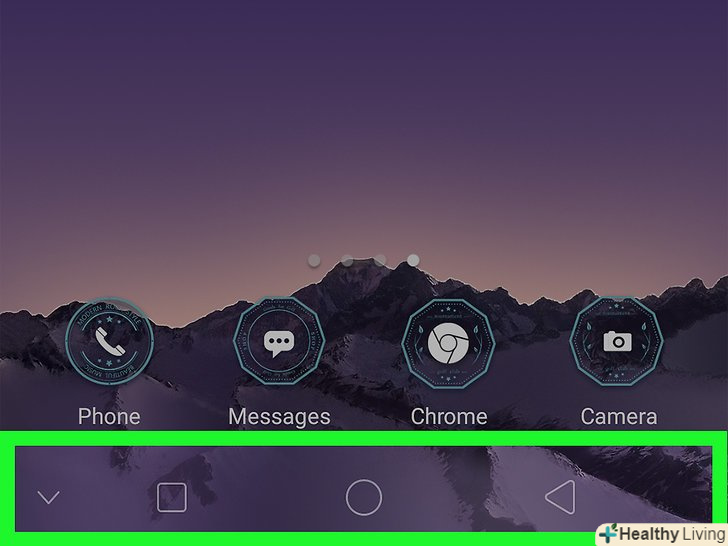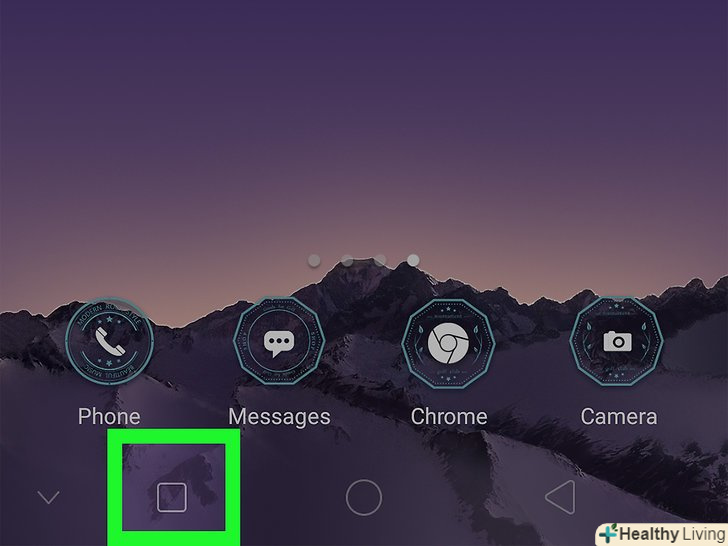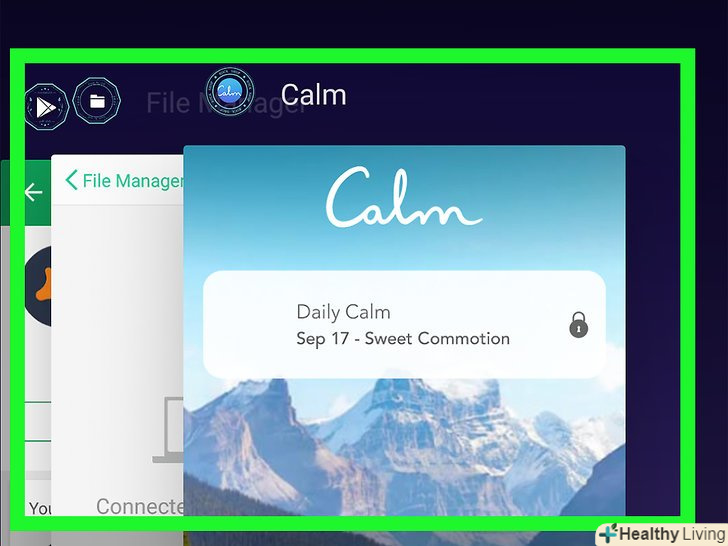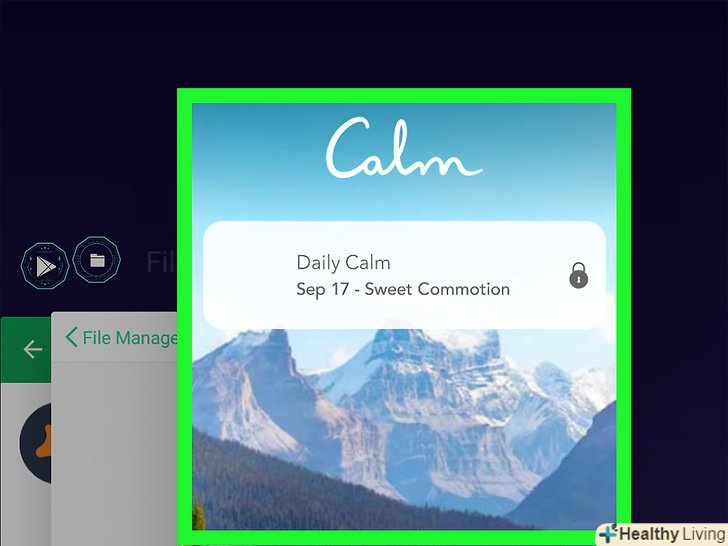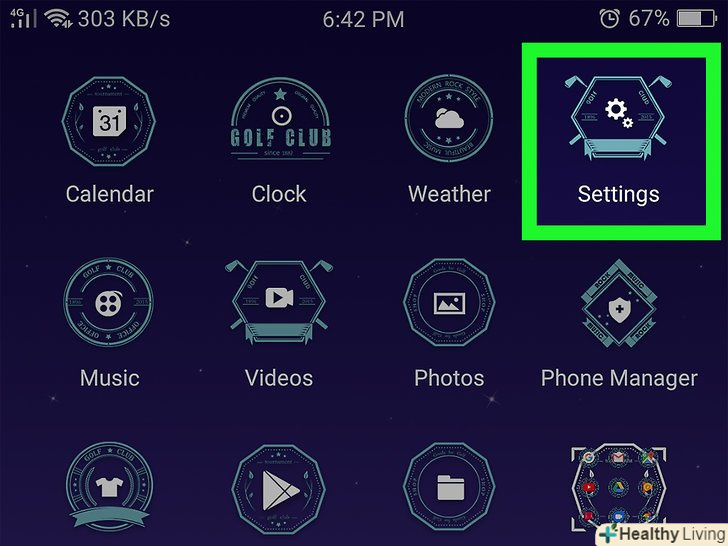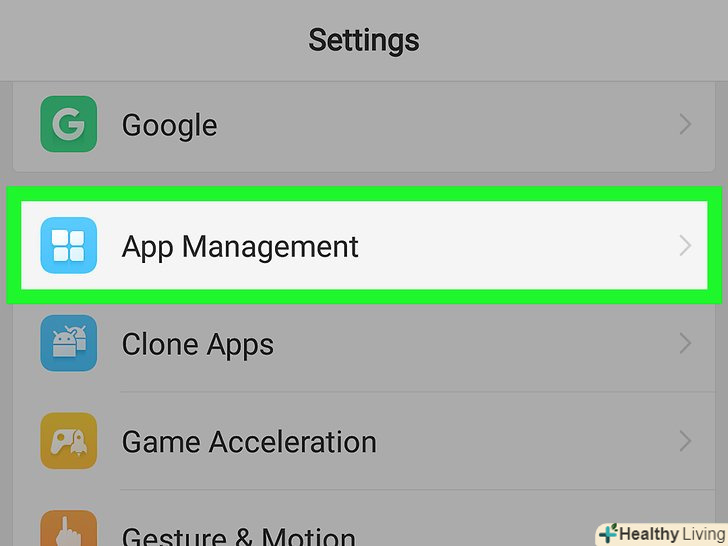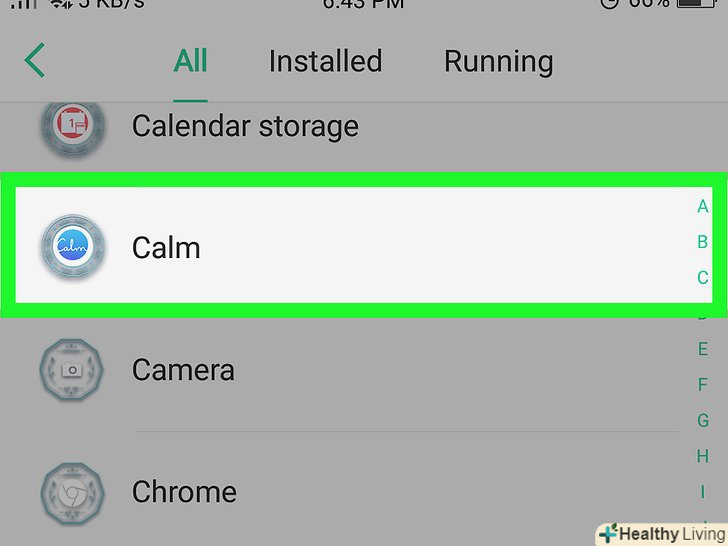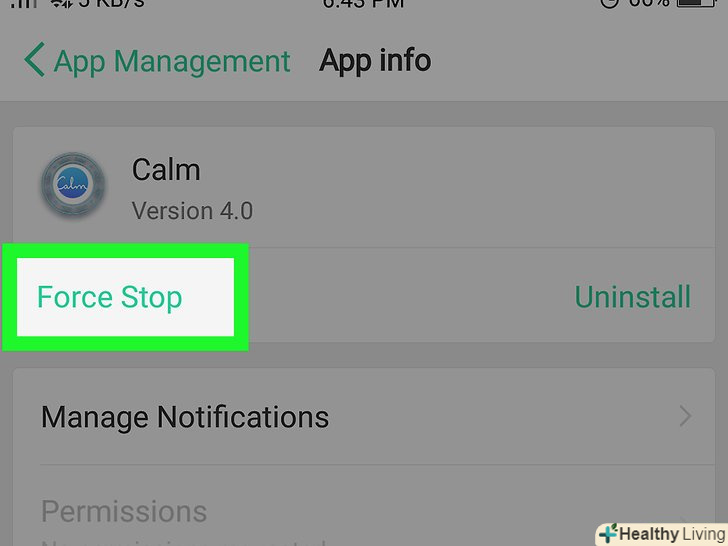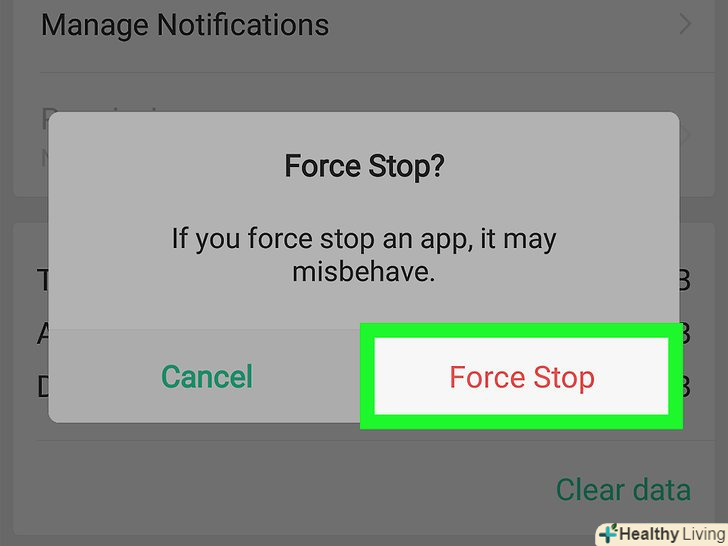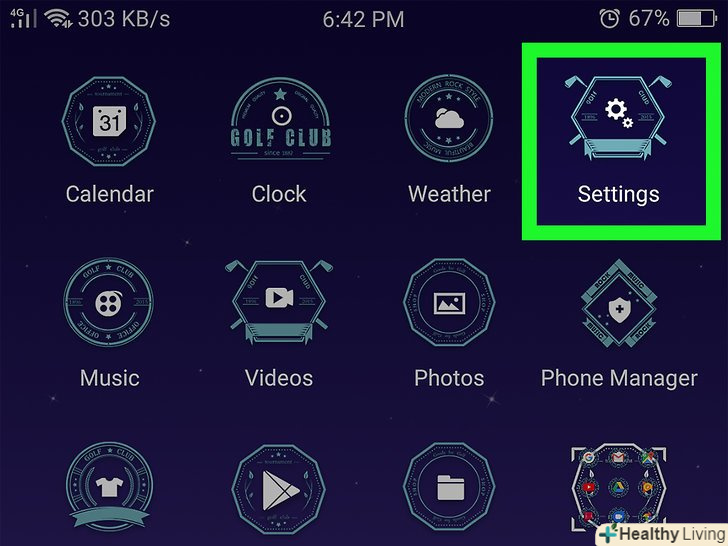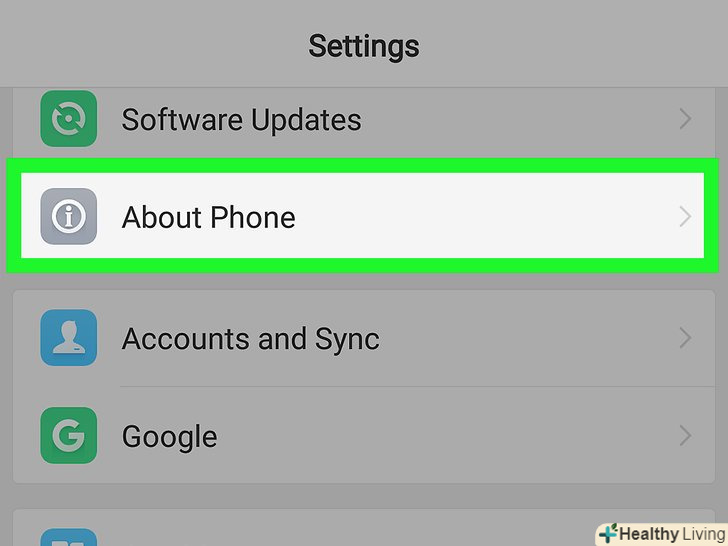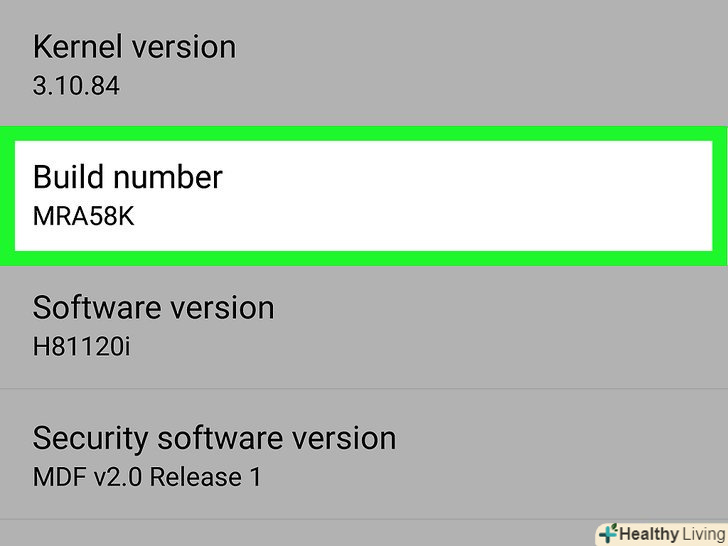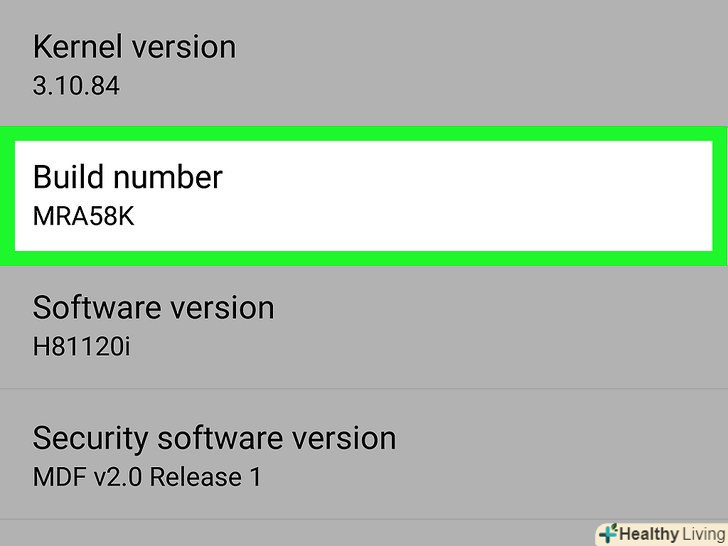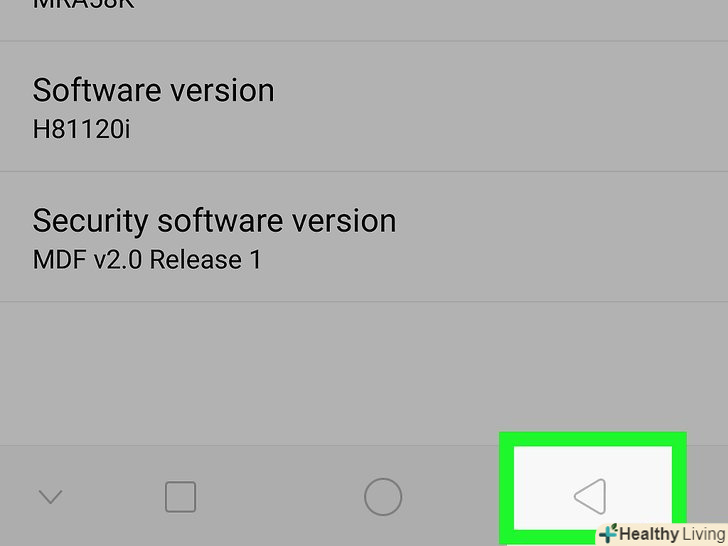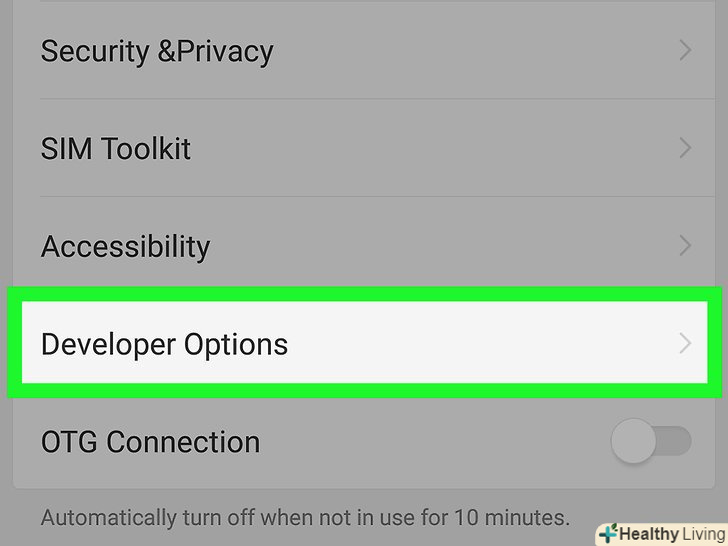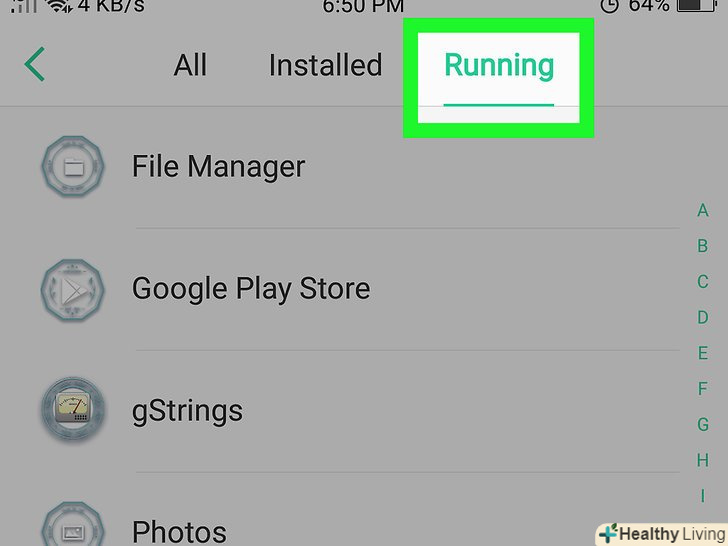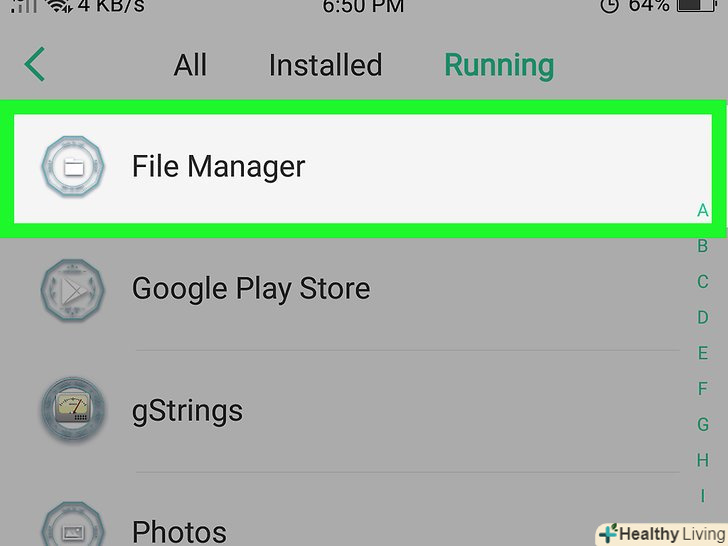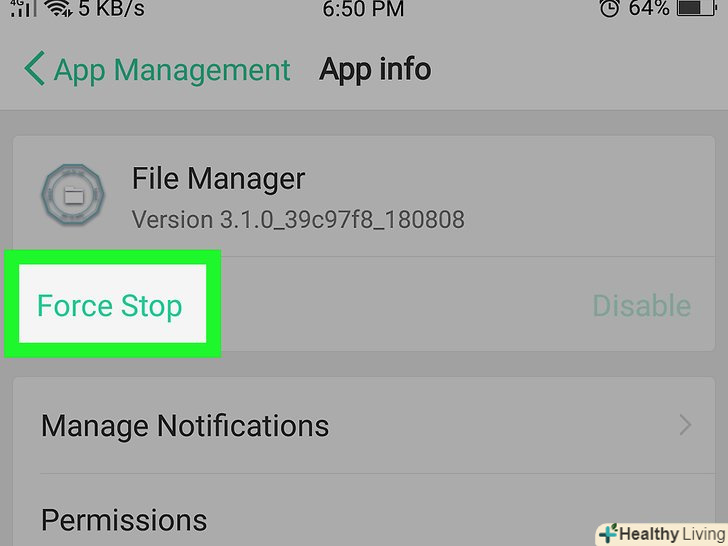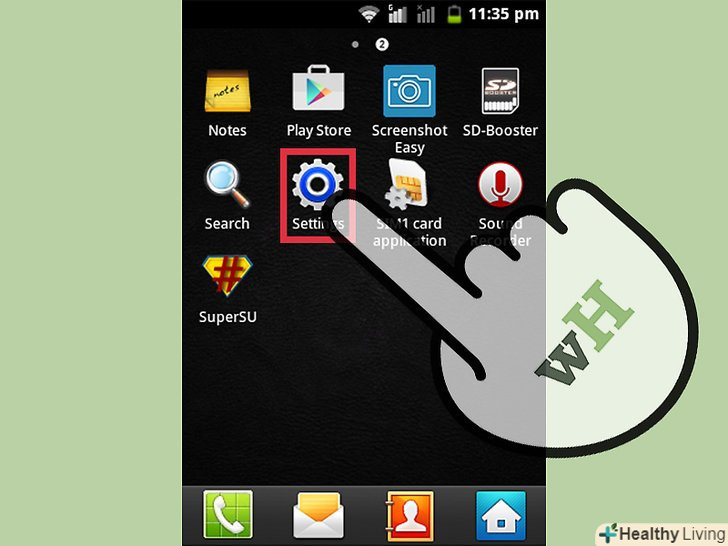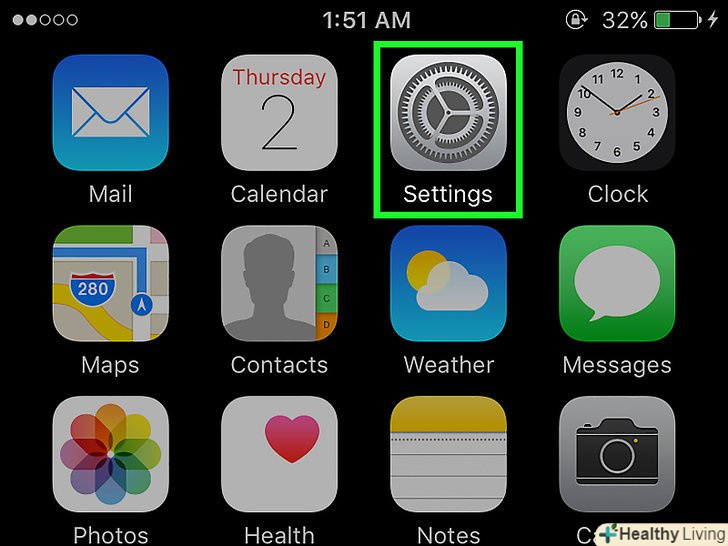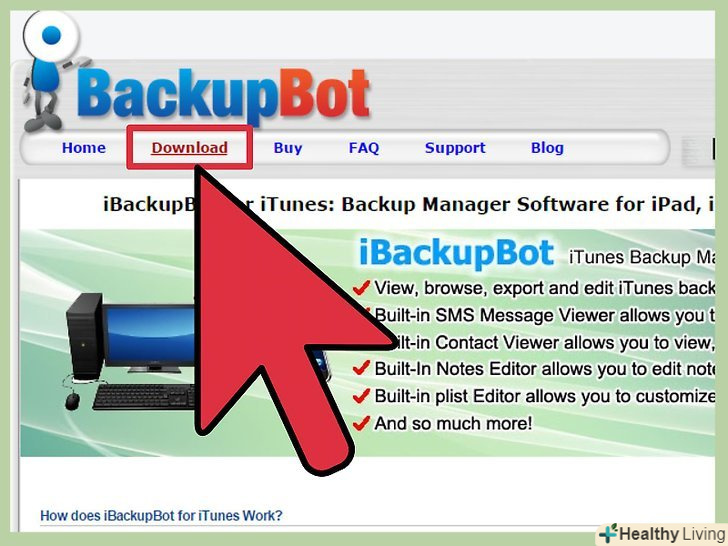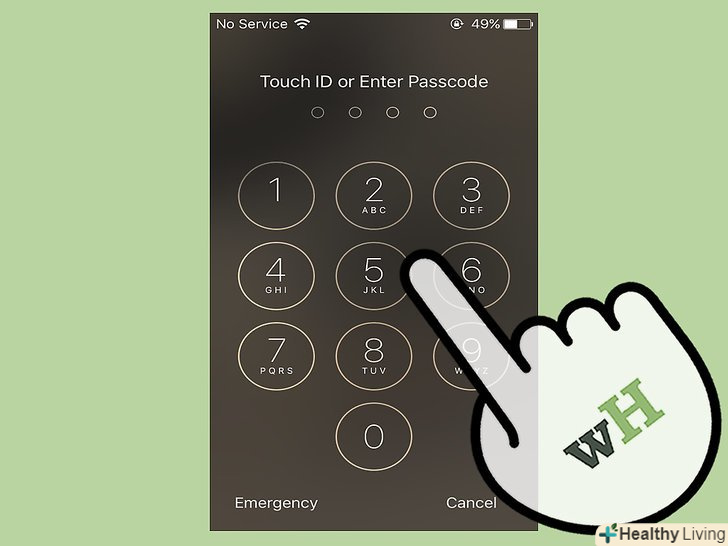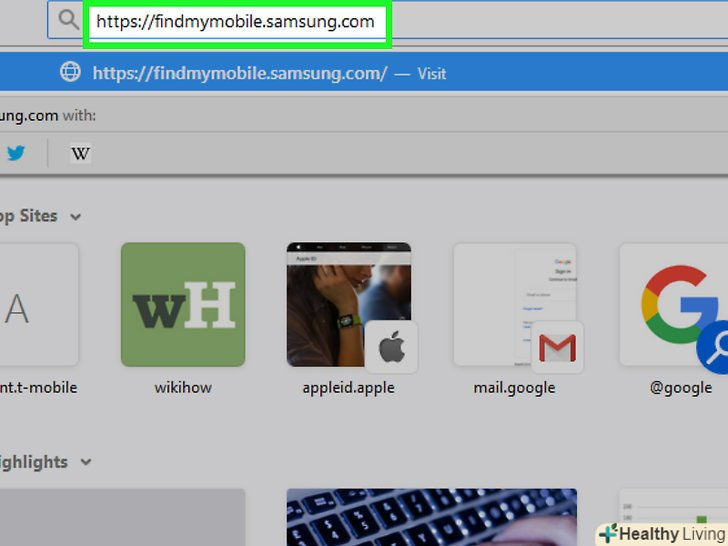З цієї статті ви дізнаєтеся, як закрити програми на Android-смартфоні. Якщо додаток закрити, воно не буде працювати у фоновому режимі, що заощадить заряд батареї і збільшить продуктивність пристрою. Для цього скористайтеся кнопкою "Останні програми«, додатком» налаштування" або параметрами розробника.
Кроки
Метод1З 3:
За допомогою кнопки "Останні програми"
Метод1З 3:
 Знайдіть кнопку "Останні програми". Значок цієї кнопки має вигляд квадрата або двох пересічних прямокутників. Зазвичай ця кнопка знаходиться внизу екрану праворуч від кнопки "Додому".
Знайдіть кнопку "Останні програми". Значок цієї кнопки має вигляд квадрата або двох пересічних прямокутників. Зазвичай ця кнопка знаходиться внизу екрану праворуч від кнопки "Додому".- На деяких смартфонах ця кнопка може бути фізичною кнопкою на лицьовій панелі пристрою.
- На деяких смартфонах, включаючи смартфони Samsung, кнопка "Останні програми «знаходиться зліва від кнопки»Додому".
 Натисніть кнопку "Останні програми".відкриється список запущених додатків.
Натисніть кнопку "Останні програми".відкриється список запущених додатків. Прокрутіть список.Проведіть вгору або вниз (на деяких смартфонах проведіть вліво або вправо) і знайдіть додаток, яке потрібно закрити.
Прокрутіть список.Проведіть вгору або вниз (на деяких смартфонах проведіть вліво або вправо) і знайдіть додаток, яке потрібно закрити. Видаліть програму з екрана.для цього перетягніть його за межі екрану. Якщо ви прокручували список по вертикалі, перетягніть додаток вправо або вліво, а якщо по горизонталі — вгору або вниз. Коли додаток зникне з екрану, воно буде закрито.
Видаліть програму з екрана.для цього перетягніть його за межі екрану. Якщо ви прокручували список по вертикалі, перетягніть додаток вправо або вліво, а якщо по горизонталі — вгору або вниз. Коли додаток зникне з екрану, воно буде закрито.- Також можна натиснути " X " у верхньому кутку вікна програми, щоб закрити його (в цьому випадку перетягувати додаток не потрібно).
- Так ви закриєте додаток, але не зупиніть фонові процеси, пов'язані з додатком.[1]
Метод2 З 3:
За допомогою програми "Налаштування"
Метод2 З 3:
 Запустіть додаток «Налаштування». натисніть на значок у вигляді шестерінки.
Запустіть додаток «Налаштування». натисніть на значок у вигляді шестерінки.
- Також можна провести по екрану зверху вниз (можливо, вам доведеться зробити це двома пальцями), а потім натиснути на значок у вигляді шестерінки в правому верхньому кутку меню, що випадає.
 Прокрутіть вниз і натиснітьДодатки.ця опція знаходиться у верхній частині меню. Відкриється список встановлених додатків.
Прокрутіть вниз і натиснітьДодатки.ця опція знаходиться у верхній частині меню. Відкриється список встановлених додатків. Виберіть програму.прокрутіть вниз і знайдіть програму, яку хочете закрити, а потім натисніть на неї, щоб відкрити її сторінку.
Виберіть програму.прокрутіть вниз і знайдіть програму, яку хочете закрити, а потім натисніть на неї, щоб відкрити її сторінку. ТоркнітьсяЗупинити або Зупинити примусово.ця опція знаходиться у верхній частині екрана.
ТоркнітьсяЗупинити або Зупинити примусово.ця опція знаходиться у верхній частині екрана. НатиснітьOK, коли з'явиться запит.так ви завершите роботу програми і зупиніть фонові процеси.
НатиснітьOK, коли з'явиться запит.так ви завершите роботу програми і зупиніть фонові процеси.
Метод3 З 3:
За допомогою параметрів розробника
Метод3 З 3:
 Запустіть програму» Налаштування". натисніть на значок у вигляді шестерінки.
Запустіть програму» Налаштування". натисніть на значок у вигляді шестерінки.
- Також можна провести по екрану зверху вниз (можливо, вам доведеться зробити це двома пальцями), а потім натиснути на значок у вигляді шестерінки в правому верхньому кутку меню, що випадає.
 Прокрутіть вниз і натиснітьПро телефон.ця опція знаходиться в нижній частині меню.
Прокрутіть вниз і натиснітьПро телефон.ця опція знаходиться в нижній частині меню.- На телефоні з Android Oreo (8.0) спочатку натисніть «Система», а потім прокрутіть вниз.
 Прокрутіть вниз до рядка "номер збірки". вона знаходиться в самому низу меню.
Прокрутіть вниз до рядка "номер збірки". вона знаходиться в самому низу меню. Торкніться рядка "номер збірки" 7-10 разів.на екрані з'явиться повідомлення: "ви стали розробником!"( або аналогічне).[2]
Торкніться рядка "номер збірки" 7-10 разів.на екрані з'явиться повідомлення: "ви стали розробником!"( або аналогічне).[2] Натисніть кнопку "Назад". вона знаходиться у верхньому лівому кутку екрану і в нижній частині пристрою.
Натисніть кнопку "Назад". вона знаходиться у верхньому лівому кутку екрану і в нижній частині пристрою. ТоркнітьсяДля розробників.ви знайдете цю опцію біля рядка»про телефон".
ТоркнітьсяДля розробників.ви знайдете цю опцію біля рядка»про телефон". Знайдіть і натиснітьПрацюючі програми.зазвичай ця опція знаходиться у верхній частині сторінки "для розробників".
Знайдіть і натиснітьПрацюючі програми.зазвичай ця опція знаходиться у верхній частині сторінки "для розробників".- На деяких смартфонах ця опція називається "процеси".
 Виберіть програму, яку ви хочете закрити.Прокрутіть список працюючих додатків, знайдіть в ньому додаток, яке хочете закрити, а потім натисніть на нього.
Виберіть програму, яку ви хочете закрити.Прокрутіть список працюючих додатків, знайдіть в ньому додаток, яке хочете закрити, а потім натисніть на нього.- Переконайтеся, що натискаєте на ім'я програми (наприклад, WhatsApp).
 НатиснітьЗупинити.так ви завершите роботу програми і зупиніть фонові процеси.
НатиснітьЗупинити.так ви завершите роботу програми і зупиніть фонові процеси.- Щоб підтвердити свої дії, можливо, вам доведеться натиснути "OK»або "зупинити".
Поради
- Знайдіть час, щоб переглянути опції на сторінці «для розробників» — можливо, якісь опції будуть Вам корисні.
Попередження
- Деякі програми, наприклад, програми, завантажені з неперевірених джерел, можуть не закритися, якщо скористатися кнопкою "Останні програми «або додатком»Налаштування".